این مطلب را با دوستان خود به اشتراک بگذارید

از کجا بفهمیم نوع ویندوز چیست؟ یا شاید این سوال برای شما مطرح شده باشد که ویندوز شما 32 بیتی است یا 64 بیتی!!! در صورتیکه از لپ تاپ یا کامپیوتر پی سی استفاده میکنید باید از ورژن ویندوز سیستم خود مطلع باشید زیرا از این طریق میتوانید بسیاری از مشکلات لپ تاپ را برطرف کنید، همچنین میتوانید نرم افزار مناسب با ورژن ویندوز خود را دانلود کنید. تشخیص ورژن ویندوز بسیار ساده است. اما روش بررسی اطلاعات سیستم در هر ورژنی کمی متفاوت است. در ادامه این مقاله روشهای مختلف تشخیص ورژن ویندوز را آوردهایم.
برای خرید انواع کامپیوتر All in One و لپ تاپ با قیمت عالی به فروشگاه تکنولایف سربزنید.
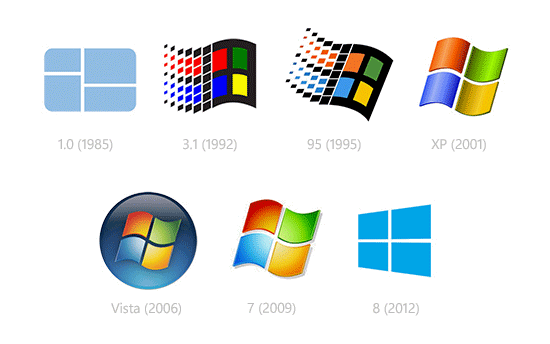
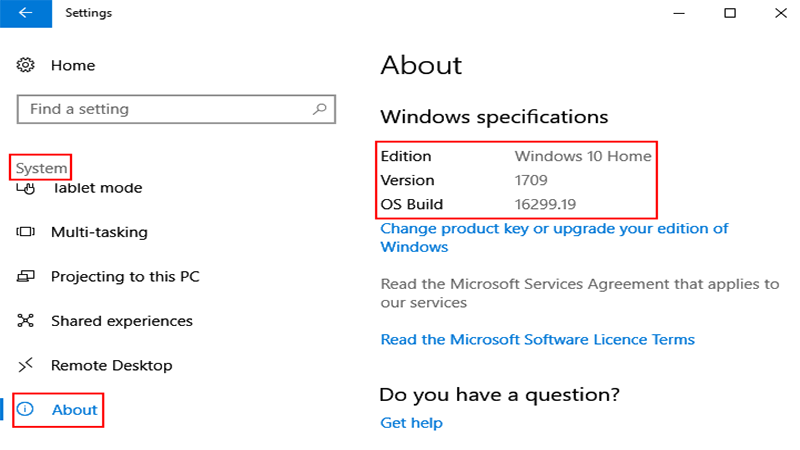
اگر با ویندوز 10 و 11 کار میکنید. این روش بسیار ساده است. برای تشخیص ورژن ویندوز 10 روی صفحه کلید windows را کلیک کنید یا روی نوار ابزار Start ضربه بزنید. سپس گزینه سیستم System را انتخاب کنید و بعد به صفحهای به نام About وارد میشوید که کلیه اطلاعات نسخه ویندوز شما را نمایش میدهد.
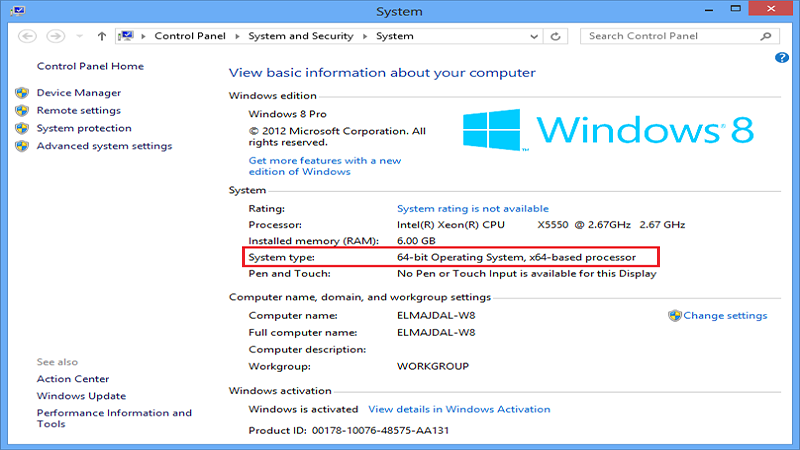
چه لپ تاپ هایی برای ترید ارز دیجیتال مناسب است؟
بهترین لپ تاپ ها برای ترید
از کجا بفهمیم نوع ویندوز چیست؟ دکمه Start در ویندوز 8 وجود ندارد. به جای آن باید روی گزینه Windows در سمت چپ صفحه کلیک کنید تا به تنظیمات Settings وارد شوید. روش دیگر این است که روی نماد Computer کلیک کرده و چند ثانیه نگه دارید، سپس روی properties کلیک کرده و ضربه بزنید.
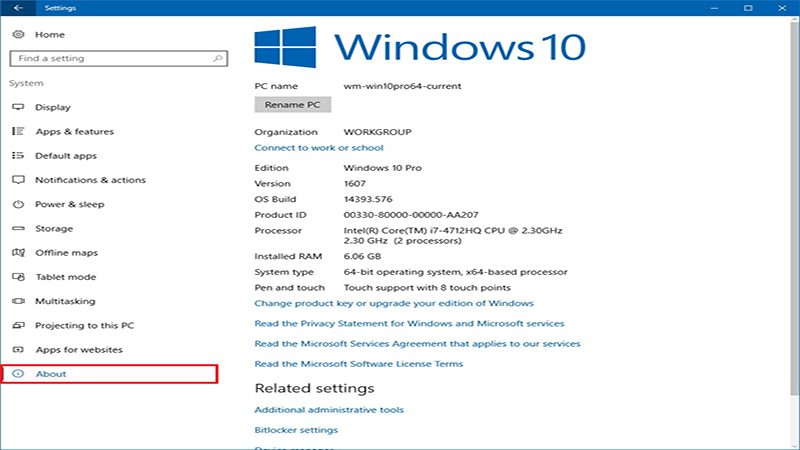
یکی از راه های تشخیص ورژن ویندوز 10، ورود به تنظیمات ویندوز است. در این روش از طریق Start یا فشردن نماد Windows در کیبورد، روی نوار جستجو کلمه About my pc را سرچ کنید. به صفحه About تنظیمات وارد میشوید که کلیه اطلاعات ویندوز را نمایش میدهد. راه دوم این که از طریق دکمه Start به Settings وارد شوید، به این صورت که روی Start کلیک کنید و Settings را تایپ کنید. به قسمت تنظیمات وارد میشوید، آخرین گزینه در انتهای صفحه About است روی آن کلیک کنید تا اطلاعات ویندوز ظاهر شود.
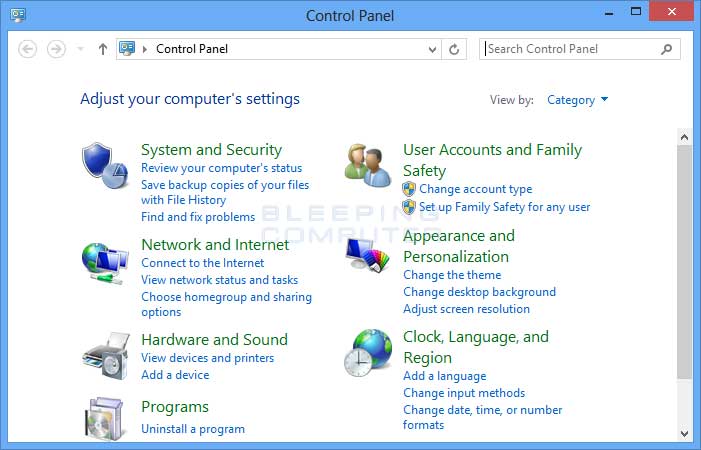
برای تشخیص ورژن ویندوز 8 و 7 از طریق کنترل پنل اقدام کنید. برای این کار میتوانید از قسمت my computer به کنترل پنل وارد شوید. سپس Windows System را انتخاب کنید. یا میتوانید در نوار جستجو، گزینه “کنترل پنل” را تایپ کنید.
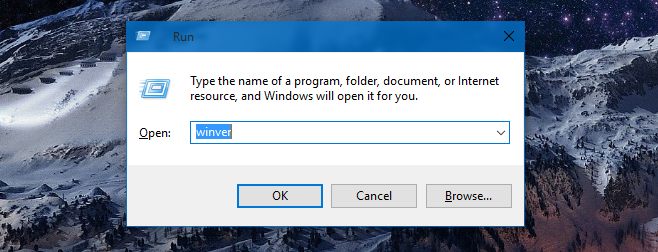
دستور پیدا کردن ویندوز کامپیوتر
شاید نیاز داشته باشید:
آموزش نصب ویندوز 10
فرقی نمیکند که ویندوز 7،8،10،11 کارمیکنید، برای تشخیص ورژن ویندوز8، 10،11 به این صورت عمل کنید. کلیدهای میانبر Windows+R را با هم فشار دهید تا پنجره Run باز شود. در این حال کلمه Winver را تایپ کنید و کلید Enter را کلیک کنید. سپس به پنجره جدیدی هدایت میشوید که درباره ویندوز About Windows را نمایش میدهد.
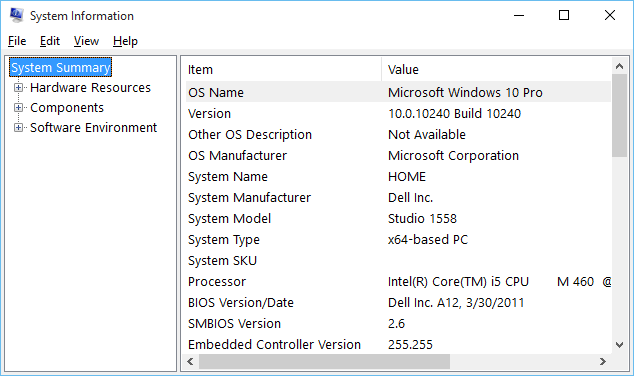
کلید windows را فشار دهید. و عبارت System information را تایپ کنید، سپس Enter را فشار دهید. با کلیک کردن روی System Summary در سمت چپ صفحه پنجره میتوانید نسخه ویندوز را مشاهده کنید.
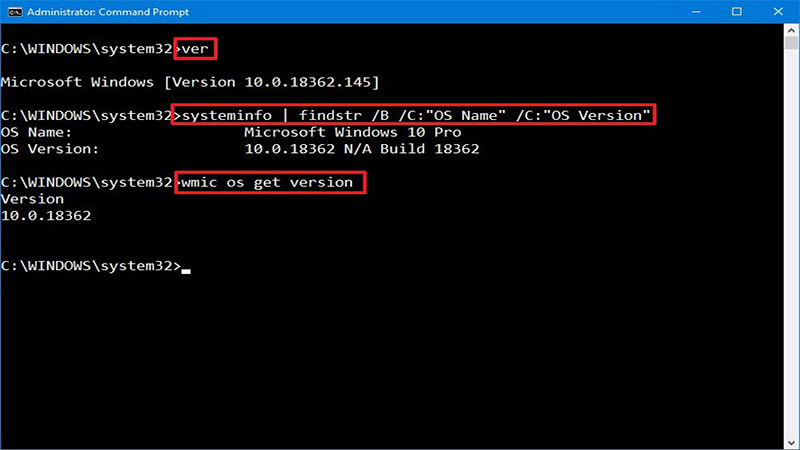
کلید ویندوز را کلیک کنید و در نوار ابزار سرچ کلمه CMD را تایپ کرده سپس Enter را بزنید. یک صفحه سیاهرنگ را مشاهده میکنید. در این صفحه کلمه ver را تایپ کرده و Enter را فشار دهید. اکنون نسخه ویندوز را در خط بعدی مشاهده میکنید.

یکی دیگر از روشهای تشخیص نوع ویندوز گزینه Start Menue در ویندوز است. در ادامه به روش تشخیص ویندوز در ورژنهای 7و8و10و11 میپردازیم.
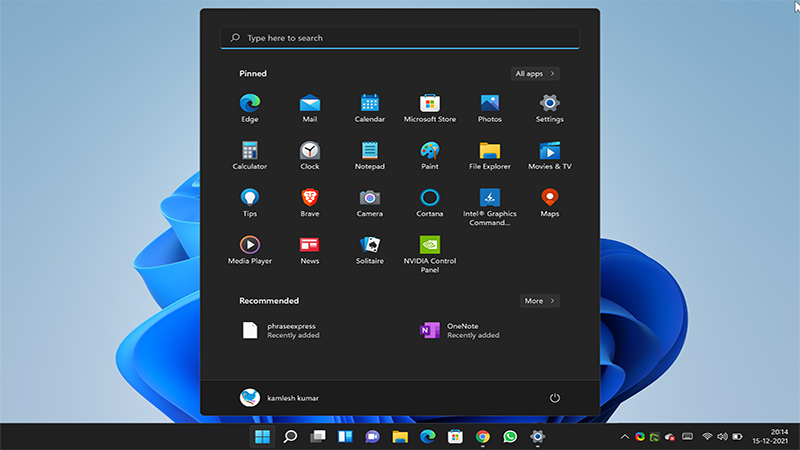
اگر با انتخاب گزینه Start با این صفحه مواجهه میشوید، شما با ویندوز 11 استفاده میکنید. البته بسته به چیدمان صفحه شما ممکن است محل قرارگیری دکمه start متفاوت باشد. براساس نوع تنظیمات ممکن است سمت چپ پایین صفحه یا وسط صفحه باشد. وقتی روی دکمه start کلیک میکنید، Menue power User را مشاهده میکنید. برای اینکه نوع ورژن ویندوز 11 را پیدا کنید به قسمت System و بعد About area of Settings وارد شوید. این نکته را در نظر داشته باشید که تمام نصبهای ویندوز 11، 64 بیتی است.
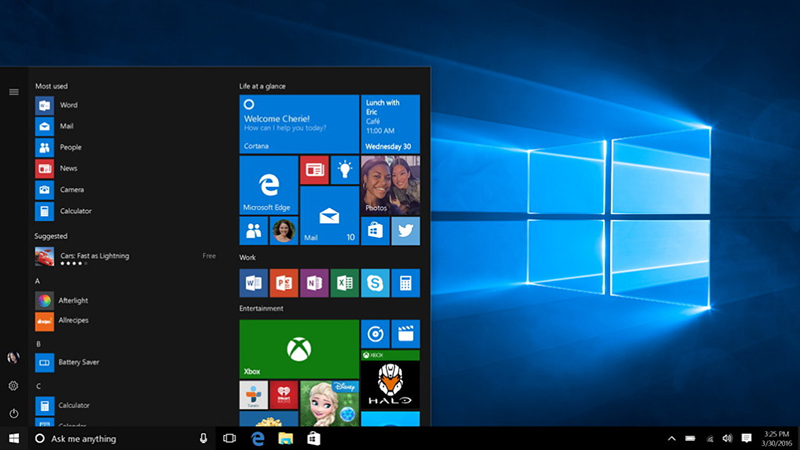
برای بازی لپ تاپ بخریم یا PC:
مقایسه لپ تاپ گیمینگ با کامپیوتر گیمینگ
وقتی دکمه start را فشار میدهید و به این صفحه میرسید مطمئن باشید که با ویندوز 10 کار میکنید. طریقه کار با ویندوز 10 و 11 تقریبا شبیه به یکدیگر است. زمانی که روی استارت کلیک میکنید، Power User Menue را مشاهده میکنید. همچنین ویندوز 10 تمام نسخه 32 و 64 بیتی را پشتیبانی میکند.
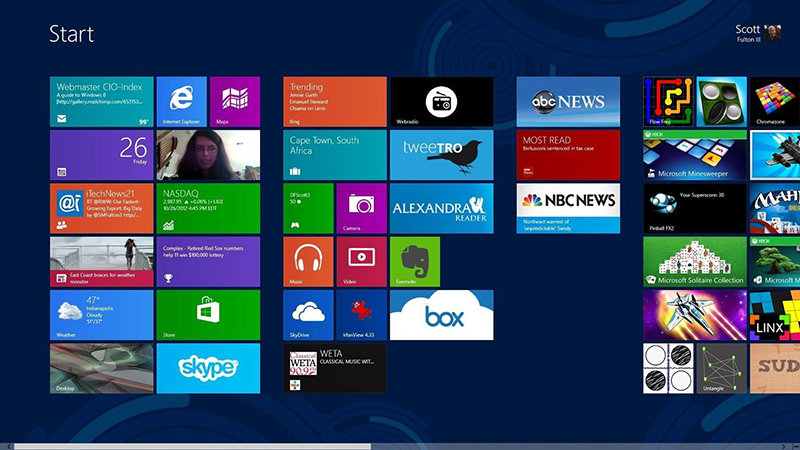
در مورد ویندوز 8 دو حالت وجود دارد. اگر دکمه Start را در پایین سمت چپ صفحه مشاهده میکنید، ویندوز شما 8.1 است. اما اگر گزینه start را در دسکتاپ پیدا نمیکنید، قطعا با ویندوز 8 کار میکنید.
وقتی مانند مراحل بالا، روی start کلیک میکنید، منوی power user را میبینید، به این صورت میتوانید در قسمت control panel از قسمت System applet اطلاعات سیستم خود را مشاهده کنید. ویندوز 8 و 8.1 از نسخه 32 و 64 بیتی پشتیبانی میکنند.
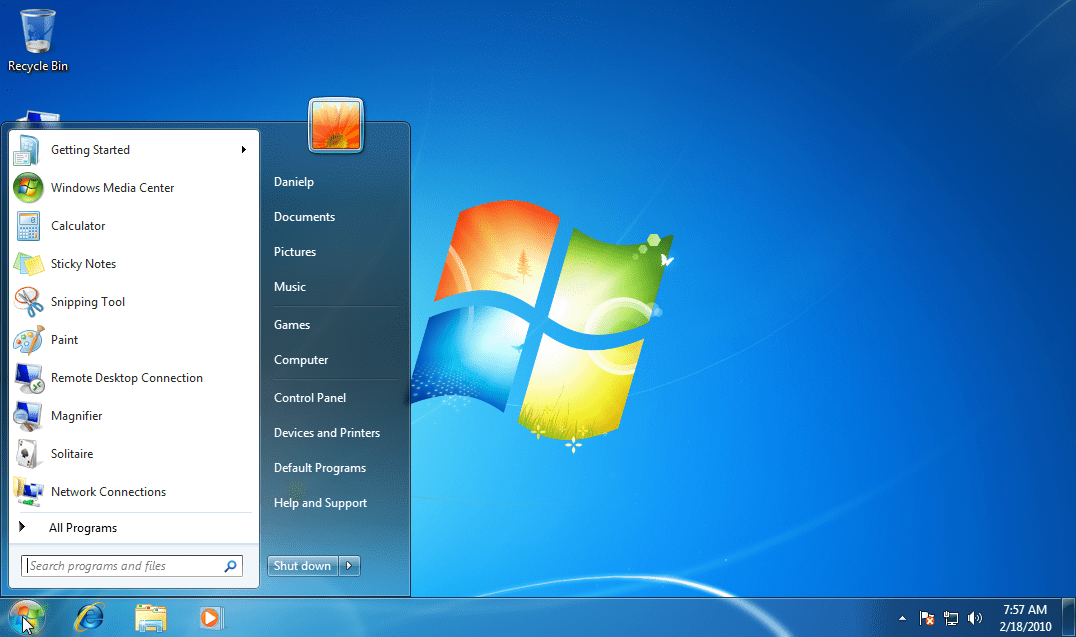
وقتی دکمه start ویندوز را کلیک میکنید به این صفحه رسیدید، قطعا با ویندوز 7 کار میکنید. به کنترل پنل وارد شوید تا اطلاعات ویندوز را مشاهده کنید. ویندوز 7 مانند ویندوز 8 از نسخه 32 و 64 بیتی پشتیبانی میکند.
نکته: دکمه و منوی Start در ویندوز 7 و ویندوز ویستا شباهت زیادی به یکدیگر دارند، اما برای اینکه بتوانید این دو را از یکدیگر تشخیص دهید، به جای دکمه استارت توجه کنید. این دکمه در ویندوز 7 برخلاف ویندوز ویستا در نوار Taskbar قرار گرفته است.
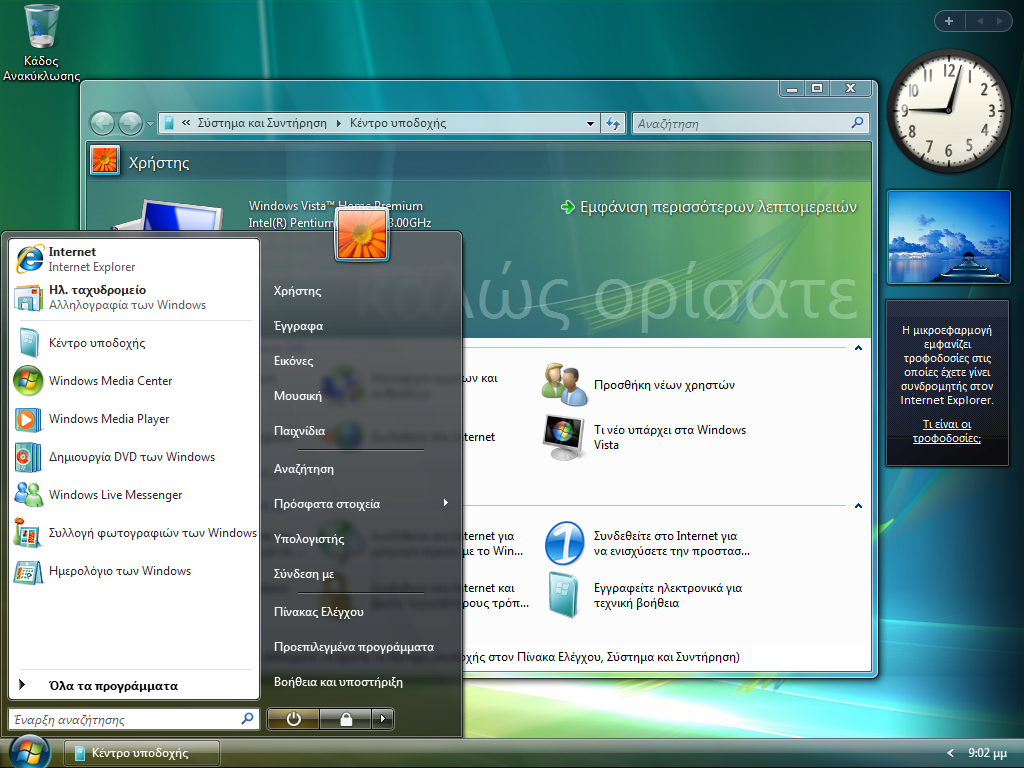
کدام لپ تاپ تجاری بهترین است؟
لپ تاپ بیزینسی
وقتی مانند مراحل بالا روی منوی start کلیک کنید و منویی مشابه تصویر را میبینید، قطعا با ویندوز ویستا کار میکنید. طریقه تشخیص ویندوز 7 و ویستا از طریق منوی start مشخص میشود. دکمه استارت در ویندوز ویستا در بالا و پایین task bar قرار گرفته است. بقیه اطلاعات ویندوز را میتوانید در System applet مشاهده کنید. همچنین ویندوز ویستا نیز از دو نسخه 32 و 64 بیتی پشتیبانی میکند.
در این مقاله درباره تمام روشهای تشخیص ورژن ویندوز 10، 11، 8 و 7 را آموزش دادیم. به راحتی میتوانید از طریق هر یک از روشهای بالا، ورژن ویندوز را پیدا کنید.


بررسی گوشی سامسونگ اس ۲۴ اولترا به همراه تست گیمینگ و کیفیت دوربین ها
هوشنگ
عالی بود ممنون از راهنمایتون
احسان نیک پی